Dropbox 的“另类”功用
就像其他所有的优秀服务应用一样,Dropbox一直“被”不稳定,一天前,Dropbox再次被封,大家纷纷撰文列出Dropbox的替代产品,而我,却想在这里缅怀一下她的强大功能,你会发现,她远不止是一个网盘那么简单,她也无可替代。
1、使用 Dropbox 搭建一个网站或博客
你的 Dropbox 有一个公共文件夹,你在这个文件夹中添加的文件,网络上任何人都可以访问到,只要他们有一个链接指向该文件。从而可以把所有的 HTML、JAVASCRIPT、CSS 和图像文件放到这个文件夹中, 定向到你的域名,你的迷你网站就正式上线了。
另外,如果你想有一个更简单的解决方案,使用 DropPages.com、Scriptogr.am 和 Pancake.io 这样的应用,它们都可以使用 Dropbox 免费的发布你的简单的网站。DropPages 和 Pancake 适合定期发布网页,而 Scriptogram 更适合于博客格式(按时间倒序)。
2、同步 Google Docs 和 Dropbox
如果你在 Google Docs 中写一个文档,离线后在你的 Dropbox 文件夹内就可以访问到,岂不是很给力?或反之亦然,你在 Dropbox 中添加一个或多个文件,它们奇迹般地出现在你的 Google Docs 帐户中?
有一个优秀的服务,叫做 Insync,可以通过个小技巧使得你的 Google Docs 文件可以与你的桌面文件夹同步,你也可以将它与 Dropbox 整合使用。启动 Insync 应用程序(在 Mac 和 Windows 下都可使用),在“首选项”下,只是改变默认 Insync 目录到 Dropbox 文件夹下。另一种方法是 cloudHQ ,不过他们的免费服务有一些限制。
3、在 Dropbox 中保存电子邮件附件
通过 attachments.me,你只需要点击一下,就可以快速地将 Gmail 帐户中的附件保存到你的 Dropbox 文件夹中。
这样做有两个途径。您既可以安装 attachments.me 的 Chrome 扩展,只要你正在 Gmail 中读取消息,就可以发送任意附件到你的 Dropbox 中,而无需离开 Gmail。另外,你可以使用 attachments.me 的网站,来将你的电子邮件附件保存到 Dropbox 中。
4、保存到网页剪辑到 Dropbox
Gimme Bar 是一个整洁的书签服务,让你剪辑网页,照片和其他一切你在网络上所看到的。它甚至抓取整个网页的截图,所以存档页面的外观酷似你在屏幕上看到的。
你可以将 Gimme Bar 帐户与 Dropbox 帐户连接,它会定期将你保存的所有网页剪报转存到你的 Dropbox 文件夹中。尽管备份不是及时的。
5、下载在线文件到 Dropbox
通过 URL Droplet,你可以下载任意在线文件,甚至远程计算机中的文件,到你的 Dropbox 文件夹。
只需复制和粘贴任何网络文件的网址到 URL Droplet,这个应用程序将在后台自动保存该文件到你的 Dropbox 文件夹。当你想下载文件当你的 Dropbox,但你使用的电脑,例如办公室的电脑,登录的不是你的 Dropbox 帐户时将非常有用。
6、在 Dropbox 文件夹中接收文件
你希望他人(比如你的客户)将文件上传到你的 Dropbox,但又不想与他们分享你的 Dropbox 文件夹吗?
有一个称为 DropItToMe 的免费服务,让你可以从任何人、任何地方接收文件,这些文件将直接添加到你的 Dropbox 中。或者,你可以使用 JotForm 创建一个在线的表格,通过这个表格上传的任何文件将发送到你的 Dropbox。
7、将 Dropbox 的文件传输到任何云服务
如果你正在寻找一种简单的方式,在不同云服务(例如 Dropbox、Google Docs、Picasa 等)中传输文件,Otixo 是一个近乎完美的解决方案。
Otixo 连接到所有流行的云服务,包括 Dropbox,并可以让你你在一个地方访问到你所有的在线文件。然后,就像 Windows 资源管理器或苹果的 Finder,你通过简单的拖拽就可以从这个云服务复制或移动文件到另一个云服务。
8、通过电子邮件将文件上传到 Dropbox
Dropbox,与 SugarSync 不同,并没有提供一个选项来通过电子邮件上传文件,但有一个叫做“Send To Dropbox”的免费的应用,可以帮助你做到这一点。
一旦你通过这个应用连接到你的 Dropbox 帐户,它就会提供一个唯一的电子邮件地址,发送到该地址的任何文件将保存到你的 Dropbox 帐户。从手机上传文件到 Dropbox 或快速保存 Gmail 附件保存到 Dropbox,这将是很有用的。还有一个 DIY 应用备用 。
9、用 Dropbox 进行无干扰写作
Write Box 是最小的用于写作的浏览器应用,自动保存文本到你的 Dropbox 任意文件夹中。你也可以在 Write Box 中打开 Dropbox 中的任意文本文件,并在浏览器中编辑它们。
这个应用没有工具栏,你可以切换到浏览器的全屏模式(按 F11)进行更舒适的无干扰写作。按 Ctrl + S 随时快速同步你编辑文档到 Dropbox。
10、让你的 Dropbox 爆发威力
有了像 IFTTT 和 Dropbox Automator 这样的工具,你可以很容易地将 Dropbox 与其他各种服务,如 Facebook、Evernote、Twitter、Instagram 等整合,做一些非常有意思的东西,否则可能需要编程。
例如,你可以设置一个任务,只要在你的 Dropbox 文件夹添加图片将自动上传到 Facebook。或设置任务,当你在指定的 Dropbox 文件夹添加电子书或者其他文档时,自动将其添加到你的 Kindle。可能性是无穷无尽的,如果你花一些时间理解 IFTTT,它可能会是 Dropbox 所需的唯一插件。

我只用它当作最简单的文件同步应用服务。